PCB 导出 – Ansoft hfss中间文件

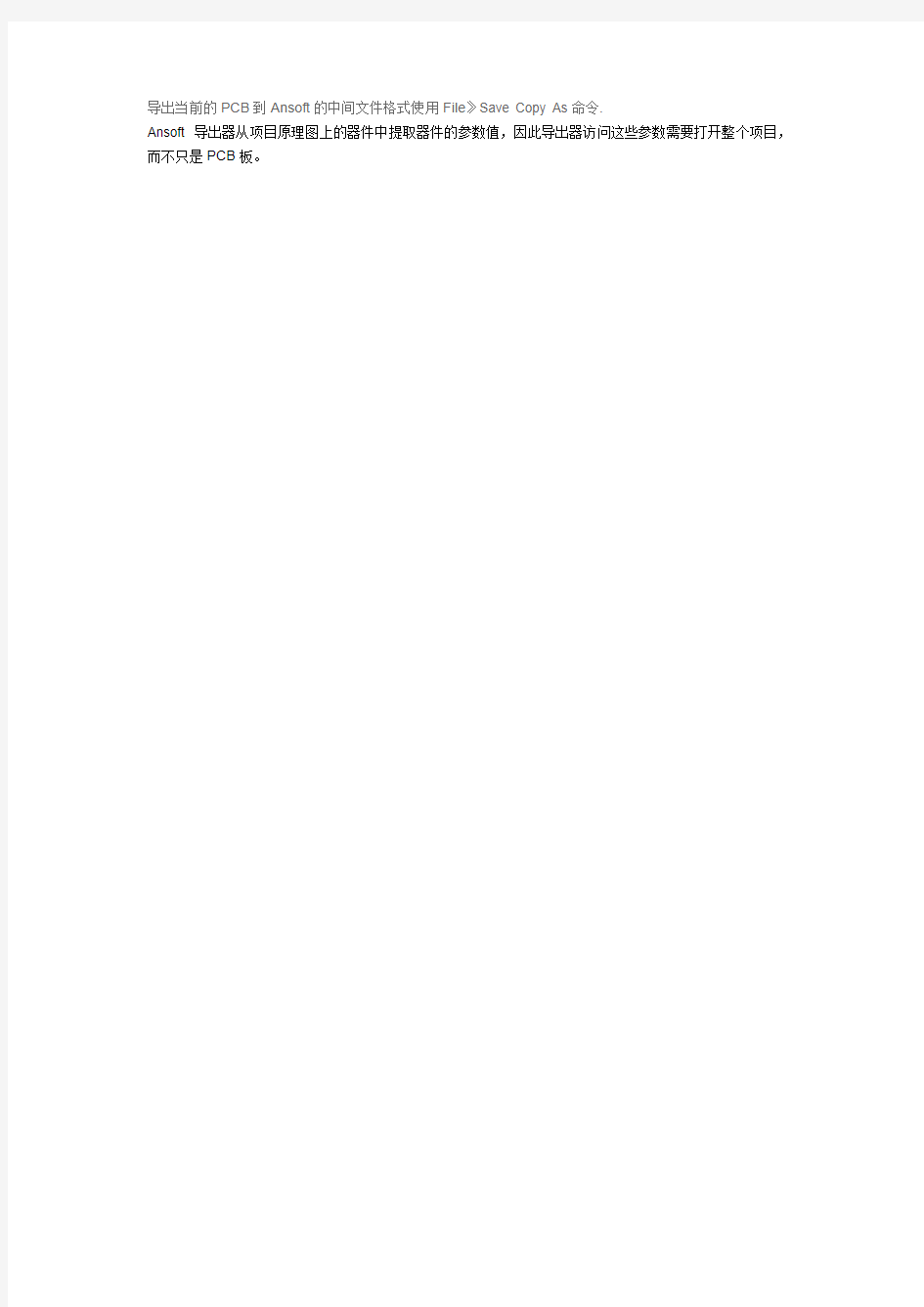
PCB 导出– Ansoft中间文件
对于那些需要用到RF和几G频率数字信号的PCB设计,您现在可以直接从PCB编辑器导出您的PCB文档到一个Ansoft Neutral 文件格式,这种格式可以被直接导入并使用Ansys' ANSOFT HFSS? 3D Full-wave Electromagnetic Field Simulation 软件来进行仿真。Ansoft 与Altium合作提供了在PCB设计以及其电磁场分析方面的高质量协作能力。
Ansoft为工程师设计和开发电磁设计、电路和系统仿真等软件工具。
Ansoft DesignerSI平台集成了千兆通讯和存储应用等高精度设计流程中电路和系统仿真的EM分析。工程师利用Ansoft DesignerSI工具可以在单一的用户界面下进行多种信号完整性分析,例如传统的瞬态分析、快速卷积、统计和IBIS-AMI(算法模型接口)分析。这些方法利用优化算法、试验设计对关键的信号完整性指标,如EDR(时域反射)、BER(误码率)、时序分析及眼图进行调整和后处理。
Ansoft HFSS是一个致力于三维全波电磁场仿真的流行的仿真工具。HFSS提供了E场和H场、电流、S 参数以及近场和远场辐射的结果。HFSS工具的核心是它的自动仿真过程,用户只需定义几何形状、材料属性以及所需的输出,HFSS利用所提供的有限元分析方法自动生成一个适当的、有效的、准确的网眼来解决问题。HFSS是通过物理结构来确定网眼,而不是网眼来确定物理结构。HFSS可以帮助工程师设计各种高速器件,包括片上嵌入式元件、IC封装、PCB互连以及高频器件,如天线、射频、微波器件和生物医学器件。
通过在Altium Designer的PCB编辑器中把PCB设计导出为Ansoft的中间文件,设计师可以在所需的Ansoft设计工具中打开该设计。
把设计从Altium转移到Ansoft
把一个设计从Altium Designer转移到Ansoft工具,您只需在Altium Designer的PCB编辑器中把板子导出为Ansoft中间文件(.ANF)格式就可以了。导出板子时从PCB编辑器的菜单上选择File》Save Copy As*,弹出窗口的Save as Type设置为*Export Ansoft Neutral File(*.anf)。
导出当前的PCB到Ansoft的中间文件格式使用File》Save Copy As命令.
Ansoft 导出器从项目原理图上的器件中提取器件的参数值,因此导出器访问这些参数需要打开整个项目,而不只是PCB板。
PCB设计---AD封装库转Allegro封装库操作
AD封装库转Allegro封装库操作 此转换过程需要用到3种设计软件:Altium Designer(AD)、Pads、Allegro; 整个转换过程,完成封装库转换并生成可用的allegro封装库,共需要4三个阶段: 1.AD封装转成Pads文件; 2.在Pads文件中封装转换成ACSII文件; 3.在Allegro软件中,将Pads文件转换成Allegro文件; 4.导出Allegro库,进行编辑优化; AD封装转成Pads文件 1.在AD中新建封装库,或者从现有的PCB中导出封装库文件 从AD的PCB中导出封装库操作:打开PCB文件:design---make pcb library,生成lib文件
2.打开Altium,新建PCB文件并和PCBLIB文件保存在同一路径下; 3.在PCB中放入需要转换的封装 a)添加库路径:place-component…
b)手动在PCB文件中放置需要转换的封装库:选中对应封装,在PCB中空白区域点 击放置;点击鼠标右键可以结束当前放置,在弹出界面可以进行下一个封装放置或者点击cancel结束封装库放置;
4.将放入封装的PCB另存为4.0版本;至此,AD软件中操作完成; 在Pads文件中封装转换成ACSii文件 1.打开Pads layout,导入4.0版本的AD文件;注意文件类型选择,见下图:
2.打开的文件导出ASC文件,版本为5.0,设置见下图: 点击确定后,生成xxx.asc文件;Pads操作至此完成。
Pads文件转换成Allegro文件 1.新建brd文件,并设置库路径; 2.导入Pads生成的asc文件,操作如下: Files-→Import-→CAD Translators-→PADS…
ad绘制元件封装操作总结
聿发光二极管:颜色有红、黄、绿、蓝之分,亮度分普亮、高亮、超亮三个等级,常用的封装形式有三类:0805、1206、1210 羆二极管:根据所承受电流的的限度,封装形式大致分为两类,小电流型(如1N4148)封装为1206,大电流型(如IN4007)暂没有具体封装形式,只能给出具体尺寸:5.5X3X0.5 螁电容:可分为无极性和有极性两类,无极性电容下述两类封装最为常见,即0805、0603;而有极性电容也就是我们平时所称的电解电容,一般我们平时用的最多的为铝电解电容,由于其电解质为铝,所以其温度稳定性以及精度都不是很高,而贴片元件由于其紧贴电路版,所以要求温度稳定性要高,所以贴片电容以钽电容为多,根据其耐压不同,贴片电容又可分为A、B、C、D四个系列,具体分类如下: 荿类型封装形式耐压 腿A 3216 10V 膃B 3528 16V 薃C 6032 25V 膈D 7343 35V 艿拨码开关、晶振:等在市场都可以找到不同规格的贴片封装,其性能价格会根据他们的引脚镀层、标称频率以及段位相关联。 薄电阻:和无极性电容相仿,最为常见的有0805、0603两类,不同的是,她可以以排阻的身份出现,四位、八位都有,具体封装样式可参照MD16仿真版,也可以到设计所内部PCB库查询。 羁注: 膁A\B\C\D四类型的封装形式则为其具体尺寸,标注形式为LXSXH 莈1210具体尺寸与电解电容B类3528类型相同 羅0805具体尺寸:2.0X1.25X0.5 蚃1206具体尺寸:3.0X1.50X0.5 羀***规则 莈印制电路板(PCB)是电子产品中电路元件和器件的支撑件。它提供电路元件和器件之间的电气连接。随着电子技术的飞速发展,PCB的密度越来越高。PCB设计的好坏对抗干扰能力影响很大。实践证明,即使电路原理图设计正确,印制电路板设计不当,也会对电子产品的可靠性产生不利影响。例如,如果印制板两条细平行线靠得很近,则会形成信号波形的延迟,在传输线的终端形成反射噪声。因此,在设计印制电路板的时候,应注意采用正确的方法,遵守PCB设计的一般原则,并应符合抗干扰设计的要求。 一、PCB设计的一般原则
AD6.9中提取元件封装的几种方法
AD6.9中提取元件封装的几种方法 在电路板设计中,封装是否准确,合适美观对最终设计结果有很大影响。对于自制元件,如何快速准确地绘制封装呢?当然最简单的方法是利用查找功能找到已有的或者类似的封装提取出来稍作修改使用,其次是利用工具中的元件封装向导,根据图示的尺寸输入相应数值自动生成封装。提取封装的操作主要有以下几种办法。 1。找到封装所在的库文件,打开后从Pcb library面板中选中相应n个封装, 右键菜单选复制,然后打开自己的封装库,点开Pcb library面板执行右键菜单中的Paste n Components粘贴n个封装,当然也可以用Ctrl + C,Ctrl + V来 复制粘贴,不过这样偶尔会“失灵”。对于软件自带的集成元件库,在打开时候会提示要进行什么操作,选择提取资源就可以打开为一个原理图库和一个封装库来使用了,复制粘贴的办法如上。 2。其实封装也在于积累,在平时,看到别人电路板中有漂亮精巧的封装,也可 以提取出来为我所用。执行设计菜单中的生成PCB库命令,软件会自动提取电路板中的封装并生成一个元件库,然后要做的和上面的一样了,找到你想要的封装然后复制粘贴保存。 3。从PCB中提取单个封装。先生成PCB封装库再复制封装的办法虽然能将好的 封装一网打尽,可是大多数时候会比较麻烦,查找不便,更多时候我们仅仅是需要使用其中的一两个封装。这时候就可以在PCB中选中要提取封装的元件,复制,切换到自己的封装库,点开Pcb library面板粘贴或者新建一个封装后粘贴到封装中,这两种操作的不同之处是前一种可以保留封装的相关信息,如描述、高度等,而后一种却只是保留了封装。其实这样复制粘贴还有一个妙用,自己做的Logo、签名之类也可以用这样的方法制作成一个封装保存,在以后的使用中,更加方便。我之前都是用bmp2pcb那个小软件生成Logo,保存在一个PCB文件中,每次需要用的时候打开复制粘贴,因为其中的元素是散的每次都要全部选中了才能挪动或者复制粘贴,使用起来比较麻烦。当然,Logo的制作流程也比较复杂,有空再总结吧。
AD9 PCB封装库命名规律
AD9 PCB封装库命名规律 1、集成电路(DIP) 用DIP-引脚数量+尾缀来表示双列直插封装 尾缀有N和W两种,用来表示器件的体宽 N为体窄的封装,体宽300MIL,引脚间距2.54MM W为体宽的封装,体宽600MIL,引脚间距2.54MM 如: DIP-16N表示的是体宽300MIL,引脚间距2.54MM的16引脚窄体双列直插封装 2、集成电路(贴片) 用SO-引脚数量+尾缀表示小外形贴片封装 尾缀有N、M和W三种,用来表示器件的体宽 N为体窄的封装,体宽150MIL,引脚间距1.27MM M为介于N和W之间的封装,体宽208MIL,引脚间距1.27MM W为体宽的封装,体宽300MIL,引脚间距1.27MM 如: SO-16N表示的是体宽150MIL,引脚间距1.27MM的16引脚的小外形贴片封装 若SO前面跟M则表示为微形封装,体宽118MIL,引脚间距0.65MM 3、电阻 3.1 SMD贴片电阻命名方法为:
封装+R 如:1812R表示封装大小为1812的电阻封装 3.2碳膜电阻命名方法为: R-封装 如: R-AXIAL0.6表示焊盘间距为0.6英寸的电阻封装 3.3水泥电阻命名方法为: R-型号 如: R-SQP5W表示功率为5W的水泥电阻封装 4、电容 4.1无极性电容和钽电容命名方法为: 封装+C 如:6032C表示封装为6032的电容封装 4.2 SMT独石电容命名方法为: RAD+引脚间距 如: RAD0.2表示的是引脚间距为200MIL的SMT独石电容封装4.3电解电容命名方法为: RB+引脚间距/外径 如:
RB.2/.4表示引脚间距为200MIL,外径为400MIL的电解电容封装 5、二极管整流器件 命名方法按照元件实际封装,其中BAT54和1N4148封装为1N4148 6、晶体管 命名方法按照元件实际封装,其中SOT-23Q封装的加了Q以区别集成电路的SOT-23封装,另外几个场效应管为了调用元件不致出错用元件名作为封装名 7、晶振 HC-49S,HC-49U为表贴封装,AT26,AT38为圆柱封装,数字表规格尺寸如: AT26表示外径为2MM,长度为8MM的圆柱封装 8、电感、变压器件 电感封封装采用TDK公司封装 9、光电器件 9.1贴片发光二极管命名方法为封装+D来表示 如:0805D表示封装为0805的发光二极管 9.2直插发光二极管表示为LED-外径 如LED-5表示外径为5MM的直插发光二极管 9.3数码管使用器件自有名称命名 10、接插 10.1SIP+针脚数目+针脚间距来表示单排插针,引脚间距为两种:2MM,2.54MM如: SIP7-2.54表示针脚间距为2.54MM的7针脚单排插针
AD15版本3D封装库制作(STEP文件加载)和导出PCB的STEP模型
AD15版本3D封装库制作(STEP文件加载)和导出PCB的STEP模型 操作方法如下: 1 、首先打开封装库文件,Place → 3D Body(在2D模式或是3D模式下添加都可以)
2 、参数设置 放置好后,弹出对话框,点击取消,接下来就是准确放置3D模型和封装匹配 对于贴片的3D模型,放置个大概位置就好(3D模型放置在封装上面,高度适合就行)。对于插件的3D模型,要准确放置,有个很好的技巧,软件可以在3D模型上添加捕捉点,Tools → 3D Body Placement → Add Snap Points From Vertices
单击要添加捕捉点的引脚,移动鼠标出现蓝色十字光标,把十字光标移至引脚的一个棱角处,如下图,此时按一下 空格键,(鼠标不要移动)再单击一下左键,然后把光标(鼠标)移至对角的棱角处,此时单击左键,出现白色的十字架,说明捕捉引脚中心已经成功,点击右键,结束捕捉。 切换回2D模式下
把白色的十字光标移至焊盘的中心,软件会自动捕捉的,如上面右侧的图 如果不想要白色的大十字光标,可以在3D模式下删除捕捉点,Tools → 3D Body Placement → Remove Snap Points 看下3D效果,发现有部分 实体在丝印层的下方,需要调整一下高度,可以双击3D模型,弹出来的对话框中Standoff Height修改参数,调至到合适的高度。这里有个快速匹配高度的方法,Tools → 3D Body Placement →Set Body Height,点击一下3D模型。 出现蓝色十字光标,把蓝色十字光标移至黑色实体底部捕捉一个棱角,如下图 此时单击左键, 弹出对话框,如上面右侧图,点击OK。调整后效果如下图
HFSS_Designer协同设计方法
Ansoft 协同设计方法 -复杂波导系统设计 2008-06-12 ANSOFT CORPORATION
目录 前言 (2) 一、 Ansoft复杂无源器件仿真解决方案 (2) 二、波导滤波器的设计 (4) (一) Iris 波导滤波器设计 (4) 1) 在HFSS中进行的基本单元建模和仿真 (4) 2) 建立HFSS与Ansoft Designer间的动态链接 (10) 3) 在Ansoft Designer中求解 (14) 4) 在Ansoft Designer中完成滤波器的优化设计 (15) 5) 将Ansoft Designer中优化后的IRIS滤波器export到HFSS进行验证 (17) (二) Combline滤波器设计 (19) 1) 在HFSS中进行基本单元的建模仿真 (19) 在求解设置部分可参考前述IRIS波导滤波器的设置,所不同的是求解频率为0.4GHz (34) 2) 在HFSS中进行基本单元的参数化扫描 (41) 3) 建立HFSS与Ansoft Designer间的动态链接 (42) 4) 在Ansoft Designer中完成滤波器的优化设计 (46) 5) Ansoft Designer 与 HFSS的仿真结果对比与讨论 (48)
前言 HFSS精确可靠的三维电磁场仿真彻底改变了传统设计流程, 调试硬件原型的传统设计手段被对三维电磁场仿真模型的设计和优化所取代,大大地缩短了设计周期。尽管如此,Ansoft仍不懈地致力于优化使用者的仿真设计流程,提高优化效率,从而进一步缩短设计周期。 现今对于滤波器或其他复杂波导器件的理论研究和设计技术已经非常成熟,但设计工作依旧面临很多问题。电路仿真具有很高的速度,可快速的仿真出滤波器各个部件的集总电参数,但是在电磁场求解工具中设计真实的3D微波元件却需要花费数周的时间。本文主要阐述了电路仿真器如何与3D场仿真器协同完成设计工作,从而使设计周期从原先的数周缩短为数日。这种解决方案的核心是“场路结合、协同仿真”,优点是有效的结合了三维电磁场仿真的精度和电路仿真的速度,使微波无源器件的设计流程进入了新的时代。 下面我们将以几个具体的例子来说明这套通过“场路结合、协同仿真”来设计复杂无源器件的解决方案。 一、 Ansoft复杂无源器件仿真解决方案 当电磁场仿真被设计者广泛接受后,我们进一步需要把这种技术应用到各种需要精确仿真求解的更大规模的设计问题中。这里就产生了一对速度与精度之间的矛盾,因为我们知道电路仿真速度是很快的,传统的仿真方法一般都是基于等效电路的。我们希望有一种切实可行的解决方案:能提供快速、具有电磁精度、且求解问题的规模不受限制。因为作为工程设计软件,仅仅解决求解精度问题是不够的,更重要的是能够提供一种高效率的、可操作性强的设计流程。“场路结合、协同仿真”的思路就是基于这种实际工程中的需求而产生的。 Ansoft提供的这套复杂无源器件仿真的解决方案如下图所示:
如何用altium designer 09 把已画好的原题图 自动生成pcb
如何用altium designer09把已画好的原题图自动生成pcb 悬赏分:0- 解决时间:2009-8-28 16:46 我已经画好了原理图叫作文件aaa 存在d:/aaa.sch 这个情况那么我具体要怎么操作才能自动生成pcb图呢老板着急要呢我这个软件还没玩明白呢郁闷了 请讲的稍微详细一点最好是傻瓜式操作的给我引导一下。。能引导我做出来的追加50分!! 提问者:haomec333 - 经理四级最佳答案 首先要建立一个工程,工程文件名字是pcbprj,然后把你的原理图放入工程中。 然后再建立一个PCB得文件,,放入工程中,存盘。 这时在design下拉菜单下,会多出一个选项,选第一项,update PCB document 按照提示导入PCB 0 525.1 建立PCB元器件封装5.1.l 建立一个新的PCB库5.1.2 使用PCB Component Wizard创建封装·5.1.3 手工创建封装5.2 添加元器件的三维模型信息5.2.1 手工放置三维模型教学目的及要求1.了解从其他来源添加封装的方法2.熟练掌握用交互式创建三维模型3.了解从其他方式形成三维模型4.了解3D PCB模型库5.熟练掌握创建集成库的方法6.熟练掌握集成库的维护教学重点交互式创建三维模型、创建集成库教学难点从其他方式形成三维模型、3D PCB 模型库5.2.4 为了介绍交互式创建三维模型的方法需要一个三极管TO-39的封装。该封装在Miscellaneous Devices.Pcblib库内。设计者可以将已有的封装复制到自己建的PCB库并对封装进行重命名和修改以满足特定的需求复制已有封装到PCB库可以参考以下方法。如果该元器件在集成库中则需要先打开集成库文件。方法已在‘4.8.2 从其他库中复制元器件’一节中介绍。1在Projects面板打开该源库文件Miscellaneous Devices.Pcblib鼠标双击该文件名。2在PCB Library面板中查找TO-39封装找到后在Components的Name列表中选择想复制的元器件TO-39该器件将显示在设计窗口中。3按鼠标右键从弹出的下拉菜内单选择Copy命令如图5-27所示。图5-27 选择想复制的封装元件TO-39 图5-28 粘贴想复制的封装元件到目标库4选择目标库的库文档如PCB FootPrints.PcbLib文档再单击PCB Library面板在Compoents区域按鼠标右键弹出下拉菜单如图5-28选择Paste 1 Compoents器件将被复制到目标库文档中器件可从当前库中复制到任一个已打开的库中。如有必要可以对器件进行修改。5在PCB Library面板中按住Shift键单击或按住Ctrl键单击选中一个或多个封装然后右击选择Copy选项切换到目标库在封装列表栏中右击选择Paste选项即可一次复制多个元器件。下面介绍用交互式方式创建TO-39的三维模型5.2.5 使用交互式方式创建封装三维模型对象的方法与手动方式类似最大的区别是该方法中Altium Designer会检测那些闭环形状这些闭环形状包含了封装细节信息可被扩展成三维模型该方法通过设置3D Body Manager对话框实现。注意只有闭环多边形才能够创建三维模型对象。接下来将介绍如何使用3D Body Manager对话框为三极管封装TO-39创建三维模型该方法比手工定义形状更简单。使用3D Body Manager对话框方法如下1在封装库中激活TO-39封装。2单击Tools→Manage 3D Bodies for Current Component命令显示3D Body Manager对话框如图5-29所示。3依据器件外形在三维模型中定义对应的形状需要用到列表中的第二个选项Polygonal shape created from primitives on TopOverlay在对话框中该选项所在行位置单击Action列的Add to按钮将Registration Layer设置为三维模型对象所在的机械层本例中为Mechanicall设置Overall
hfss教程
Ansoft高级培训班教材 ISM天线射频特性的Ansoft HFSS分析 李磊谢拥军编著 西安电子科技大学Ansoft培训中心
目录 第一章序言 第二章 创建项目 第三章 构造模型 第四章 优化
第一章序言 本讲义主要是引导学员学习使用Ansoft HFSS的优化功能进行微波工程设计。随着越来越多的民用科研产品集中在ISM频段,这一频段的微波元器件设计也就越来越受到射频工程师的关注。对于民用产品来说,微带天线适应了其集约化、小型化的需求,从而成为产品设计中的关键。 Ansoft HFSS提供的优化设计功能,特别适合于微波产品的优化设计。在这一优化功能中,结构参数、媒质本构常数等可以作为待优化的参数,元件的S参数、本征值和场分布等都可以作为优化的目标函数。学员通过可以本讲义的练习,熟悉这一功能。 这本手册的后边部分描述将引导你如何使用软件去建立、仿真和优化一个ISM天线的axial ratio(轴比)。本例假设使用者已经学习过并理解指南中的“The Getting Started”的内容。 备注:如果你对该内容不熟悉,请翻看指南中“Using the 3D Solid Modeler”部分。 该天线是一个右手圆极化天线(RHCP),工作在2.4GHz的ISM频率 (Bluetooth, 802.11b, etc. )
第二章创建项目 本章中你的目标是: √保存一个新项目。 √把一个新的HFSS设计加到已建的项目 √为项目选择一种求解方式 √设置设计使用的长度单位 时间:完成这章的内容总共大约要5分钟。 一.打开HFSS并保存一个新项目 1.双击桌面上的HFSS9图标,这样就可以启动HFSS。启动后的程序工作环境如图: 图2-1 HFSS工作界面 1.打开File选项(alt+F),单击Save as。2.找到合适的目录,键入项目名hfopt_ismantenna。 图2-2 保存HFSS项目
Altium Designer软件输出PCB Gerber文件方法及流程
Altium Designer软件输出PCB Gerber文件方法及流程PCB绘制完毕后,在PCB编辑环境下操作: 第一步:选择Fil e→Fabrication Outputs→Gerber Files, 出现以下Gerber Setup界面,在General菜单栏中,左边选项为输出默认单位,一般不做特别选择;右边为输出精度,一般选择2:3即可。
然后点击Layers菜单栏,如不清楚该栏里的具体内容,可点击左下角的Plot Layers→All on,全选菜单中的选项;否则手动选择。 注意,此时右侧的选项栏不做选择! 最后再点击Drill Drawing菜单栏,此时该栏中的选项均不做选择,之所以进入该菜单,是防止非首次导出时,菜单里有遗留设置。 后面两项一般不用设置,除非PCB尺寸超过20000*16000mil。 点击OK,输出即可。
第二步:选择Fil e→Fabrication Outputs→Gerber Files,在出现的Gerber Setup视窗中,选择Layers 菜单栏,勾选PCB外形设计所用的层(本例中为Keep-Out Layer),如在机构层中有尺寸标注,也可一并选上。 再进入Drill Drawing菜单栏,勾选Drill Drawing Plots和Drill Guide Plots两栏选项,右侧一般选择Characters项,方便读图,或者不选。 点击OK,输出即可。
第三步:选择Fil e→Fabrication Outputs→NC Drill Files, 出现以下界面,上端与Gerber Setup的General菜单栏一样,选择相同的单位和精度。下面的Leading/Trailing Zeroes栏,一般选择Suppress leading zeroes,设置基准点。 点击OK,输出即可。 如点击OK后,出现Import Drill Data界面,直接点击OK即可。
在Altium-Designer中PCB封装的设计步骤
第一步 创建集成包库文件,File \ New \ Project \ Integrated Library 保存,可以自己命名。如果你的在Project出没有其他选项你就直接点击Project,然后他会在另一个对话框中出现选项。 第二步 创建一个原理图库具体方法如下:
创建好原理图库之后出现下面的对话框。 然后新建元件,点击tools,选择New Component。 新建元件后对元件进行命名,然后再点击tools的Document options选项设置网格大小,之后就可以进行原理图的绘制了。 在原理图的绘制当中你根据你要设计的原理图的大小和引脚数进行绘制,具体的绘制选项都在place中,可以放置矩形轮廓或其它形状,然后放置pin引脚,然后双击对每个引脚进行命名,设计来可以与你的技术文档完全相同。
在画好原理图以后还要点击edit,对原理图进行属性修改,在Default Designator输入元件代号,在Comment处输入你之前对新建元件库的命名。
最后点击place将原理图放置在元件库中。 第三步 创建pcb库,执行File → New → Library →PCB Library命令,创建出库文件后进行命名,保存。 然后再执行tools的New blank Component新建一个PCB空白文档,对空白文档进行命名。再执行tools的library options选项,进行网格设置。这现在就可以进行pcb封装库的设置了。 在设置中第一种方法是自己用手工进行绘制,你可以根据封装库文件的参数对引脚宽度,引脚与引脚之间的间隔,左右两边引脚的距离进行设置并防止封装引脚,然后再在引脚内画出封装轮廓图。所有的引脚轮廓线都是在place选项中选择,只要按照要求进行绘制就好了。 第二种方法是自动生成封装的方法, 选中新建的PCB空白文档,然后右键单击,选择component Wizard新建元器件导向,然后出现 点击next,出现
Altium Designer中导入CAM文件并生成PCB文件
如何在Altium Designer中导入CAM文件并生成PCB文件 1 在AD中新建一个CAM文件。 2、通过AD的File/Import导入其他软件输出的Gerber/ODB++ 文件。 3,通过AD的File/Import导入其他软件输出的NC Drill 文件,(可选)通过 File/Import/Net List导入IPC网表 4、使用Tool/Netlist/Extract提取导入的Gerber/ODB++的网络(将相连的Track视为同一网络,网络名随机生成)。 5 、通过File/Export/Export to PCB,将CAM文件导出到PCB。至此基本完成了导入功能,但是所有的元件已经分解成了Pad,overlay上的Designator也已经不再是Text型。 /////( 在 AD6软件中, PCB 文件中,通过File/ Fabrication Outputs /Nc Drill Files 输出 Nc Drill Files , 通过File/ Fabrication Outputs /Gerber Files 输出 Gerber Files 通过File/ Fabrication Outputs /Test Point Reports输出,在Test Point Setup 对话框中选择IPC-D-365A格式即可输出IPC网表)。//// P .S 4、使用Tool/Netlist/Extract提取导入的Gerber/ODB++的网络(将相连的Track视为同一网络,网络名随机生成)。 5、(可选)通过File Import/NetList导入IPC网表。如果已导入,忽略本步。 6、通过Tool/NetList/Campare将Extrat的网表和IPC网表进行比较,从而将网络(大部分)命名为Allegro中原来的网络名。 7、通过File/Export/Export to PCB,将CAM文件导出到PCB。至此基本完成了导入功能,但是所有的元件已经分解成了Pad,overlay上的Designator也已经不再是Text型。 8、元件的“恢复”:选中一个元件的所有primitive,将其作为一个Union,然后使用准备好的封装进行替换。这个可能比较费时了:-)其实也可以不准备封装,直接选中一个元件的所有primitive,复制到PCB library的新建空元件中,就制成了一个和原来一样的封装了。 9、也可以这样恢复元件:建一个不包括任务元素的PCB封装,放置到要恢复的元件附近,然后将元件的primitive加入到这个元件中(右键菜单中找)。 总结:通过前面的步可以完成在Altium Designer中打开Allegro的brd文件,也可以用来提取Allegro的封装(不过AD画封装已经够容易了,估计不会有人需要这么做吧),通过手动元件恢复,可以重建原brd文件。 P.S.:1、如果AD支持通过选定内容创建元件就好了,哪位写一个插件(Altium Designer的脚本支持还是够好的,肯定可以做到)。 2、其实可以通过这种方式从Gerber和ODB++等CAM文件中Reverse Engine出PCB来。
ADPCB坐标文件的导出方法与步骤
AD10-PCB坐标文件的导出方法与步骤 现代电子生产企业的设计部门几乎全部采用PCB软件进行电路设计,生产制造部门也大量使用贴片机、插件机等自动化设备进行生产,如何在这两者之间建立起有效的联系,进而提高生产效率、降低生产成本是工艺技术人员研究的目标。事实上,SMT生产线中加工设备编程所需的大多数特征数据完全可以从PCB 设计文件中获取,例如元件在PCB 上的位置坐标、PCB的整体描述数据等等。我们可以直接从PCB设计文件中导出相应的CAD 坐标数据,并与设计部门提供的BOM(Bill of Material,物料表)文件合并后转换为能驱动贴片设备运行的贴片程序,然后通过磁盘、U 盘、网络或RS-232C 接口等传送到加工设备的控制计算机中直接驱动数控加工设备。这样不仅节省了数据准备及编程时间,也提高了数据精度、杜绝了人工处理数据时所出现的差错和数据不完整性。 目前市场上PCB设计软件众多,如Altium 公司的Protel 和P-cad、Mentor 公司的Powerpcb/Pads 和Mentor Expedition、Cadence 公司的Allegro 和Orcad、日本Zuken 公司的Cadstar 和CR-5000 等等,尤其是Protel、Pads 和Allegro 三种PCB 设计软件,几乎占据中国PCB 设计软件市场80%以上的份额,换句话说,如果掌握了这三种PCB 设计软件的坐标数据导出方法,基本上就可以应对大多数新产品的挑战了,这对于承接大量外协产品的EMS 工厂尤其重要。但问题是现在有很多工艺技术人员,特别是刚刚从事SMT 行业的,并不掌握PCB 设计软件坐标数据的导出方法,也就无法将CAD 坐标数据转换为贴片程序,依然停留在利用贴片设备摄像头一个个在电路板上找元件坐标数据的原始贴片程序编辑方法上,这严重制约了生产效率和质量的提升。本文将详细介绍所有常见PCB 设计软件坐标数据的导出方法及步骤,以给从事相关工作的工艺技术人员提供参考。笔者总结的坐标数据导出方法有三种: 1)利用PCB 设计软件自身功能导出; 2)利用专门CAM 软件导出; 3)将一种不常见的PCB 文件格式转换为另外一种常见格式PCB 文件后再导出。 具体采用何种方法要根据具体情况而定,不能一概而论,本文将逐一介绍这几种方法。 2 利用PCB设计软件自身功能导出坐标数据 这是最常见的坐标数据导出方法,大多数工厂都采用这种方法获取元件坐标数据,步骤大致可以分为三步: 1)单位切换; 2)设置坐标原点; 3)坐标导出。 下面只说一说AD软件如何导出PCB坐标文件的,因为其它软件的,网上都有很多,说的很详细,就是这个AD软件(属于Protel家族)没有提到。
AD(DXP)的PCB封装的区别
1、B GA(ball grid array) 球形触点陈列,表面贴装型封装之一。在印刷基板的背面按陈列方式制作出球形凸点用以代替引脚,在印刷基板的正面装配LSI 芯片,然后用模压树脂或灌封方法进行密封。也称为凸点陈列载体(PAC)。引脚可超过200,是多引脚LSI 用的一种封装。 封装本体也可做得比QFP(四侧引脚扁平封装)小。例如,引脚中心距为1.5mm 的360 引脚BGA 仅为31mm 见方;而引脚中心距为0.5mm 的304 引脚QFP 为40mm 见方。而且BGA 不用担心QFP 那样的引脚变形问题。该封装是美国Motorola 公司开发的,首先在便携式电话等设备中被采用,今后在美国有 可能在个人计算机中普及。最初,BGA 的引脚(凸点)中心距为1.5mm,引脚数为225。 现在也有一些LSI 厂家正在开发500 引脚的BGA。BGA 的问题是回流焊后的外观检查。现在尚不清楚是否有效的外观检查方法。有的认为,由于焊接的中心距较大,连接可以看作是稳定的,只能通过功能检查来处理。美国Motorola 公司把用模压树脂密封的封装称为OMPAC,而把灌封方法密封的封装称为 GPAC(见OMPAC 和GPAC)。 2、BQFP(quad flat package with bumper) 带缓冲垫的四侧引脚扁平封装。QFP 封装之一,在封装本体的四个角设置突起(缓冲垫) 以防止在运送过程中引脚发生弯曲变形。美国半导体厂家主要在微处理器和ASIC 等电路中采用此封装。引脚中心距0.635mm,引脚数从84 到196 左右(见QFP)。 3、碰焊PGA(butt joint pin grid array) 表面贴装型PGA 的别称(见表面贴装型PGA)。 4、C-(ceramic) 表示陶瓷封装的记号。例如,CDIP 表示的是陶瓷DIP。是在实际中经常使用的记号。 5、Cerdip 用玻璃密封的陶瓷双列直插式封装,用于ECL RAM,DSP(数字信号处理器)等电路。带有玻璃窗口的Cerdip 用于紫外线擦除型EPROM 以及内部带有EPROM 的微机电路等。 引脚中心距2.54mm,引脚数从8 到42。在日本,此封装表示为DIP-G(G 即玻璃密封的意思)。 6、Cerquad 表面贴装型封装之一,即用下密封的陶瓷QFP,用于封装DSP 等的逻辑LSI 电路。带有窗口的Cerquad 用于封装EPROM 电路。散热性比塑料QFP 好,在自然空冷条件下可容许1. 5~ 2W 的功率。但封装成本比塑料QFP 高3~5 倍。引脚中心距有1.27mm、 0.8mm、0.65mm、 0.5mm、 0.4mm 等多种规格。引脚数从32 到368。 7、CLCC(ceramic leaded chip carrier) 带引脚的陶瓷芯片载体,表面贴装型封装之一,引脚从封装的四个侧面引出,呈丁字形。带有窗口的用于封装紫外线擦除型EPROM 以及带有EPROM 的微机电路等。此封装也称为 QFJ、QFJ-G(见QFJ)。
ad绘制元件封装操作总结
发光二极管:颜色有红、黄、绿、蓝之分,亮度分普亮、高亮、超亮三个等级,常用的封装形式有三类:0805、1206、1210 二极管:根据所承受电流的的限度,封装形式大致分为两类,小电流型(如1N4148)封装为1206,大电流型(如IN4007)暂没有具体封装形式,只能给出具体尺寸:5.5 X 3 X 0.5 电容:可分为无极性和有极性两类,无极性电容下述两类封装最为常见,即0805、0603;而有极性电容也就是我们平时所称的电解电容,一般我们平时用的最多的为铝电解电容,由于其电解质为铝,所以其温度稳定性以及精度都不是很高,而贴片元件由于其紧贴电路版,所以要求温度稳定性要高,所以贴片电容以钽电容为多,根据其耐压不同,贴片电容又可分为A、B、C、D四个系列,具体分类如下: 类型封装形式耐压 A 3216 10V B 3528 16V C 6032 25V D 7343 35V 拨码开关、晶振:等在市场都可以找到不同规格的贴片封装,其性能价格会根据他们的引脚镀层、标称频率以及段位相关联。 电阻:和无极性电容相仿,最为常见的有0805、0603两类,不同的是,她可以以排阻的身份出现,四位、八位都有,具体封装样式可参照MD16仿真版,也可以到设计所内部PCB库查询。 注: A\B\C\D四类型的封装形式则为其具体尺寸,标注形式为L X S X H 1210具体尺寸与电解电容B类3528类型相同 0805具体尺寸:2.0 X 1.25 X 0.5 1206具体尺寸:3.0 X 1.5 0X 0.5 ***规则 印制电路板(PCB)是电子产品中电路元件和器件的支撑件。它提供电路元件和器件之间的电气连接。随着电子技术的飞速发展,PCB的密度越来越高。PCB 设计的好坏对抗干扰能力影响很大。实践证明,即使电路原理图设计正确,印制电路板设计不当,也会对电子产品的可靠性产生不利影响。例如,如果印制板两条细平行线靠得很近,则会形成信号波形的延迟,在传输线的终端形成反射噪声。因此,在设计印制电路板的时候,应注意采用正确的方法,遵守PCB设计的一般原则,并应符合抗干扰设计的要求。 一、 PCB设计的一般原则 要使电子电路获得最佳性能,元器件的布局及导线的布设是很重要的。为了设计质量好、造价低的PCB,应遵循以下的一般性原则: 1.布局 首先,要考虑PCB尺寸大小。PCB尺寸过大时,印制线条长,阻抗增加,抗噪声能力下降,成本也增加;过小,则散热不好,且邻近线条易受干扰。在确定PCB尺寸后,再确定特殊元件的位置。最后,根据电路的功能单元,对电路的全部元器件进行布局。 在确定特殊元件的位置时要遵守以下原则: (1)尽可能缩短高频元器件之间的连线,设法减少它们的分布参数和相互间的电磁干扰。
Ansoft HFSS 培训教程
四.设置边界条件和激励源26 五.设置求解条件31 第二章创建项目 本章中你的目标是: √保存一个新项目。 √把一个新的HFSS设计加到已建的项目 √为项目选择一种求解方式 √设置设计使用的长度单位 时间:完成这章的内容总共大约要5分钟。 一.打开HFSS并保存一个新项目 1.双击桌面上的HFSS9图标,这样就可以启动HFSS。启动后的程序工作环境如图: 图2-1 HFSS工作界面 1.打开File选项(alt+F),单击Save as。2.找到合适的目录,键入项目名hfopt_ismantenna。
图2-2 保存HFSS项目 二.加入一个新的HFSS设计 1.在Project菜单,点击insert HFSS Design选项。( 或直接点击图标。)一个新的工程被加入到hfopt_ismantenna项目中,默认名为HFSSModel n。 图2-3 加入新的HFSS设计 2.为设计重命名。在项目树中选中HFSSModel1,单击鼠标右键,再点击Rename项,将设计重命名为hfopt_ismantenna。
图2-4 更改设计名 三.选择一种求解方式 1.在HFSS菜单上,点击Solution Type选项. 2.选择源激励方式,在Solution Type 对话框中选中Driven Mode项。 图2-5 选择求解类型图2-6 选择源激励方式 四.设置设计使用的长度单位 1.在3D Modeler菜单上,点击Units选项. 2.选择长度单位,在Set Model Units 对话框中选中mm项。
图2-5 选择长度单位图2-6 选择mm作为长度单位 第三章构造模型 本章中你的目标是: √建立物理模型。 √设置变量。 √设置模型材料参数 √设置边界条件和激励源 √设置求解条件 时间:完成这章的内容总共大约要35分钟。 一.建立物理模型 1.画长方体。 在Draw菜单中,点击Box选项(或直接点击图标);
AD9如何导出STEP文件
从Altium Designer导出STEP文件到第三方软件 任何Altium的PCB文档都可以导出STEP文件。与主流第三方MCAD软件兼容时,除了指定哪些对象要导出之外,没有其它必须的设置。导出的文件为符合ISO-10303-21 标准的AP-214 格式。 导出板子和元件体Altium Designer通过File ?Save As 菜单导出STEP 文件。选择 .STEP 作为文件的后缀名,保存功能将启动导出设置。你会立即看到一个说明所有STEP文件将以绝对坐标导出的对话框。然后软件会提示你选择导出的对象。此处设置是基于之前选定的元件体的。这意味着如果想有选择地导出某些元件体,那么需要在另存步骤之前选定它们。例如,如果你想导出选中的元件体- 但是并没有选中任何元件- 那么这些元件体并不会导出到另存的文件中。左图为导出选项对话框。 注意- 只有在3D显示模式下导出STEP文件,文件中才会保留阻焊层的颜色配置。如果选择在2D显示模式下导出STEP文件,文件中只会保留元件个体的颜色信息,而板子颜色保存为标准的绿色。
在Altium Designer的PCB文件中,可以将之前保存的STEP文件作为装配体导入进来。进行导入放在原始文件附近的或另一个文件中的STEP文件来进行对比时,上次保存STEP文件的位置会作为默认的存储路径。 右图所示为一装配示例,先将几块板子导出为STEP文件,然后再将它们放置(导入)在Altium Designer的主体PCB板文件中,进而检查这些板子沿通孔连接器方向的对齐情况。这种方法能够以连接器在整机中手动或自动装配的特性为基础,来确定连接器的选择。 如下图所示,可以将生成的STEP文件并排地放在原始文件旁,这在进行比较时是很有用的。由于Altium Designer不会导出铜皮和文字,因此在没有丢失板上对象机械信息的前提下,减小了导出文件的大小。
Altium Designer画元件封装
画LM2586S封装 一.目的:学会用Altium Designer建立自己的原件库,并在里面画自己所需的元件件原理图和封装。 二.软件环境:Altium Designer6.9 三.准备:LM2596S的PFD说明书。 四.操作步骤: A.打开Altium Designer6.9新建元件库工程。 1(选项File——NEW——project——integrated Library)另存到指定文件夹,命名为my_Library。 B.向my_Library工程中添加原理图库文件和PCB库文件,修改 命名。 1(在处点右键选Add New to Projiect------Schematic Library)
Project-----PCB Library,创建后修改另存命名。) 3(创建后的结果,记得保存)
C.在alpha.Schlib原理图库文件中画LM2596S原理图 1点击左下方SCH Library 2为添加一个元件原理图模型,命名为LM2596S保存 3双击LM2596S 4修改Default Designater为LM2596S,修改Comment为3.3v,点OK
5查看LM2596S说明书了解LM2596S基本资料
基本描述:长400mil,宽180mil,管脚数5,管脚直径35mil,管脚间距67mil。1mm=39.370079mil,100mil=2.54mm 1---Vin 2---Vout 3---GND 4---FB 5---ON/OFF 6画LM2596s外框点Place----Rectangle
相关文档
- Altium Designer 如何导出pcb封装
- AD9如何导出STEP文件
- Altium Designer画元器件封装的三种方法
- Altium Designer画元件封装
- 使用Altium Designer 14 生成protel PCB2.8的方法
- 在Altium-Designer中PCB封装的设计步骤
- ad绘制元件封装操作总结
- 运用AD制作PCB的流程
- PCB设计---AD封装库转Allegro封装库操作
- AD(DXP)的PCB封装的区别
- AD15版本3D封装库制作(STEP文件加载)和导出PCB的STEP模型
- (完整版)Altium Designer画元器件封装的三种方法
- AD10-PCB坐标文件的导出方法与步骤
- 制作PCB元件封装库
- Altium_Designer__PCB封装的设计
- AD6.9中提取元件封装的几种方法
- 关于Altium designer自带的PCB元件封装的问题
- AD(DXP)的PCB封装的区别
- 制作PCB元件封装的方法
- 画protel PCB封装方法
